Kapacitetstillägg
Kapacitetstillägg kan köpas för olika produkter för affärsprogram. I innehållet nedan beskrivs hur du tilldelar tillägg, om tillämpligt. Microsoft Dataverse-tillägg för lagringskapacitet krävs ingen tilldelning på miljönivå eftersom alla tillägg för lagringskapacitet tillfaller berättiganden för lagring på klientorganisationsnivå. Mer information finns i tidigare modellagring eller ny modellagring.
Du kan använda kapacitetstillägg i tre steg:
- Inköp: du köper enskilda kapacitetstillägg. Mer information finns i licensguiden Power Apps och Power Automate.
- Allokera: tilldela inköpta tillägg i en miljö.
- Förbruka: när du har allokerat kan du använda kapacitetstilläggen.
Dricks
Överväg att köpa Power Apps enligt programplaner som gör att enskilda användare kan köra ett program eller en portal. Se Om Power Apps per programplaner.
Visa kapacitetstilläggen i administrationscentret för Power Platform
Om din organisation har köpt kapacitetstillägg visas panelen Tillägg på skärmen Kapacitet i Microsoft Power Platform administrationscenter. Logga in i administrationscenter och välj fliken Resurser>Kapacitet>Sammanfattning.
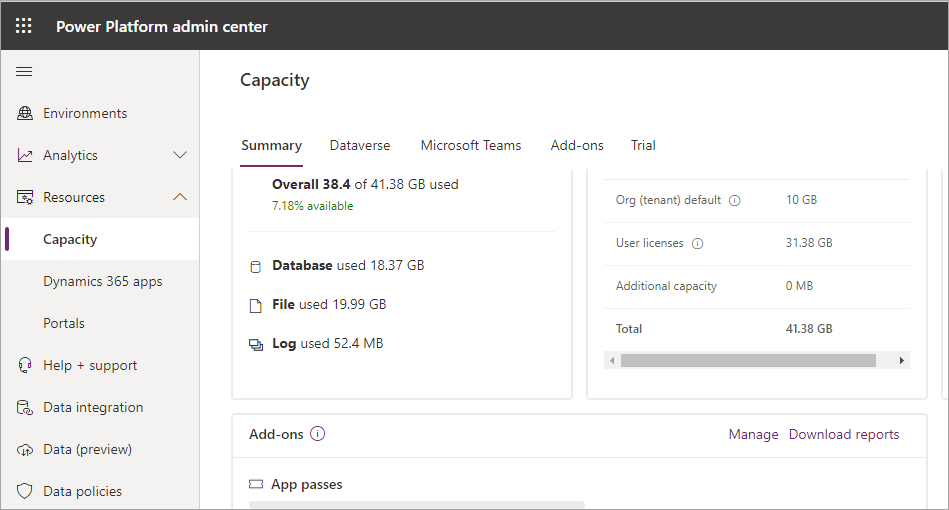
Panelen tillägg visas översiktlig information om de kapacitetstillägg som företaget har.
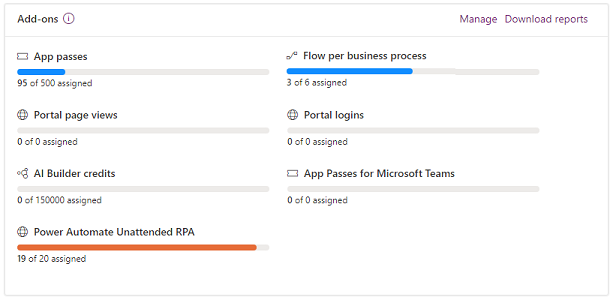
För varje kapacitet visas en användningsmätare som visar hur många enheter som har tilldelats jämfört med tillgänglig kapacitet. Kapaciteten mäts på olika sätt beroende på produkten. Program-pass tilldelas till exempel enskilt, AI Builder medan kapaciteten mäts i krediter. Se produktdokumentationen för mer information om mätning.
Tilldela eller ändra kapacitet i en miljö
Allokera kapacitet till en miljö:
Logga in på Power Platform administratörscenter.
Välj fliken Resurser>Kapacitet>Sammanfattning.
I flikvyn Sammanfattning gör en av följande för att öppna skärmen Hantera tillägg:
- Bläddra ned till panelen tilläggs och välj sedan hantera i det övre högra hörnet av panelen med panel för tillägg.
- Välj fliken tillägg. Välj tilldela till en miljö i menyfältet längst upp till vänster.
- Välj fliken tillägg. Välj en miljö och sedan hantera tillägg i menyfältet längst upp till vänster.
Du kan också välja Hämta rapporter om du vill hämta användningsrapporter med olika kapacitet.
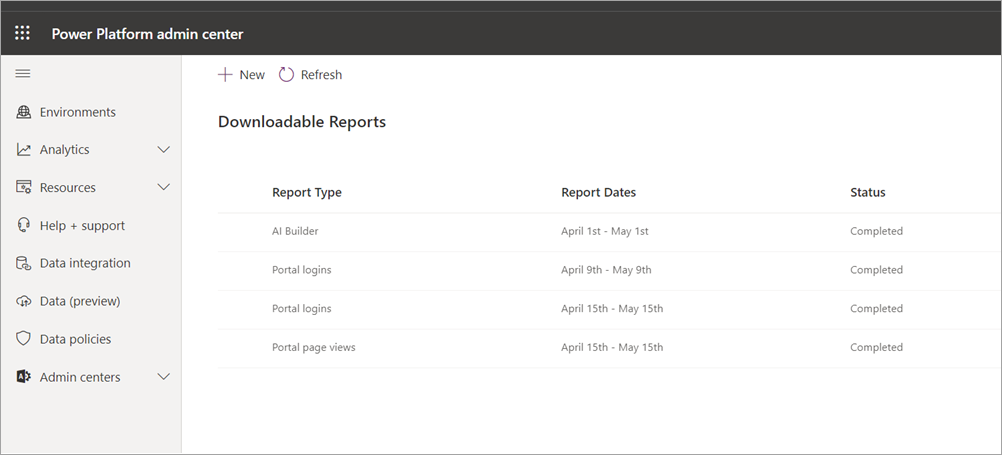
Välj den miljö där du vill lägga till kapacitet från i den nedrullningsbara menyn miljö och allokera sedan från din tillgängliga kapacitet.
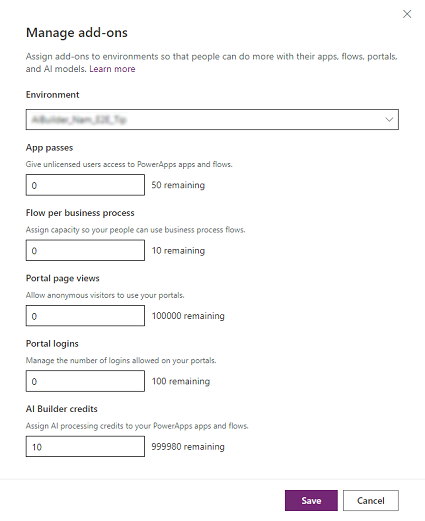
Några exempel
- Om du har 10 användare som ska använda 1 app varje bör du tilldela 10 app-pass till appmiljön.
- Om du vill skapa fem flöden i en miljö som ska användas för affärsprocessflöden tilldelar du en kapacitet på 5 för flöde per affärsprocess.
- Om ett företag har skapat en portal och förväntar dig 50 000 vyer av portalen bör de tilldela 50 000 Visningar av portalsidor.
Kommentar
Om du vill uppdatera många tilläggsallokeringar över miljöer i stor skala, se Självstudier: Allokera tillägg till miljöer (förhandsversion) för mer information.
Kontrollera vem som kan allokera tilläggskapacitet
Som administratör kan du begränsa vilka som kan tilldela tilläggskapacitet till miljöer.
Logga in på Power Platform administrationscenter på https://admin.powerplatform.microsoft.com.
Välj ikonen Kugghjul (
 ) i det övre högra hörnet av Power Platform webbplatsen.
) i det övre högra hörnet av Power Platform webbplatsen.Välj Power Platform Inställningar.
Under Vem kan allokera tilläggskapacitet till miljöer, välj Endast specifika administratörer.
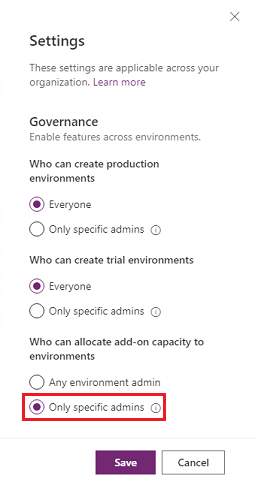
Följande administratörer kommer att allokera tilläggskapacitet till miljöer i administrationscentret för Power Platform:
- Dynamics 365-administratörer
- Power Platform-administratörer